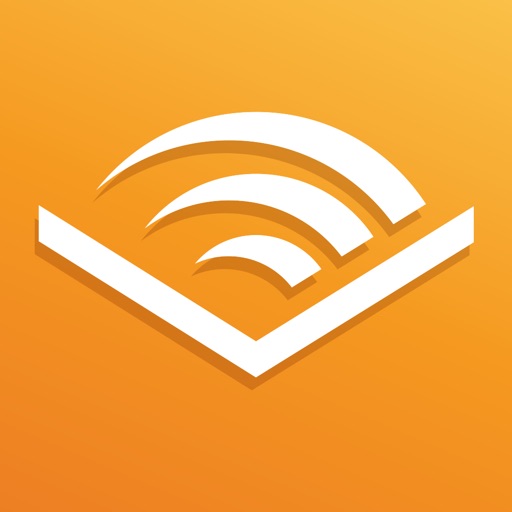オーディオブックの中でもなろう作品を多数販売しているaudibleを実際に使ってみました。
最初の30日間は無料で楽しむことができるので、気軽にお試しできますよ。
この記事ではaudibleのお得な使い方や実際に使ってみた感想を紹介します。
\ 初回登録で30日間無料 /
audible(オーディブル)の料金体系
audibleはAmazonが提供しているオーディオブックのサービスです。
他のオーディオブックサービスと比べ取扱作品数が多く、なろう作品も多数あります。
会員登録すると
月額1,500円で会員登録をすると以下の特典が付きます。
- 月に1枚、1作品と引き換えができるコインを付与
- どの作品も30%OFFで購入できる
- 毎月1冊無料で読むことができるボーナスタイトルあり
- 会員限定のポッドキャストが聴き放題
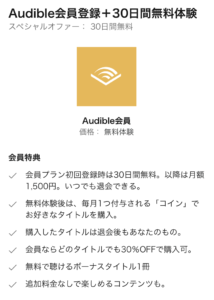
コイン制度を使いこなしてお得に聴こう
会員登録中は毎月コインを1枚ゲットでき、その月に使用しなければ6か月後まで繰り越しされます。
コインで交換した作品は365日以内であれば、返品することが可能です。
返品して戻ってきたコインは、その日から有効期限6か月で他の作品と交換することができます。
よって、聴き終わった作品を返品してコインを入手しさらに別の作品を交換するということが月額1,500円でできるのです。
ただし、audibleの返品制度としては「音質が悪い・イメージと違う・すでに書籍を持っていた」などの理由がある場合に使用してくださいとの注意書きはあります。
返品はaudibleのPCサイトで可能ですが、月に7~8回を超える返品を行うとカスタマーセンターへの問い合わせが必要となるようです。
会員登録せずに聴くこともできる
audibleは会員登録をせずにオーディオブックを聴くこともできます。
非会員の場合は正規の値段をクレジットカードもしくはデビットカードで支払えば可能です。
audible(オーディブル)の登録・購入方法
では実際にスマホでaudibleに登録しオーディオブックを購入してみましたので、方法を具体的に紹介します。
audibleの登録方法
①audibleの公式サイトの「最初の1冊は無料。今すぐ聴こう」をタップします。

②Amazonアカウントでサインイン、もしくは新しくAmazonアカウントを作成します。

③本人確認のための2段階認証がショートメッセージに届くので、パスワードを入力します。
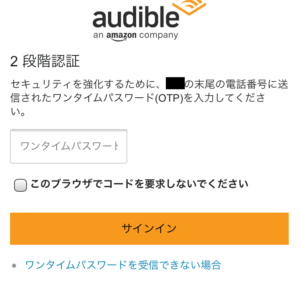
④会員特典の説明と支払い方法を選択します。すでにAmazonアカウントに登録されているクレジットカードがあれば選択するだけで完了です。
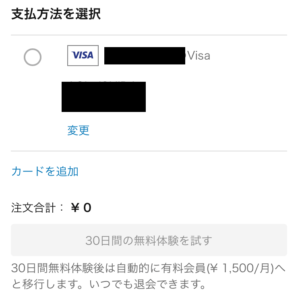
⑤登録完了です。1コインが付与されています。
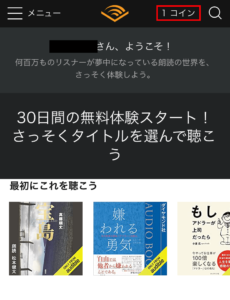
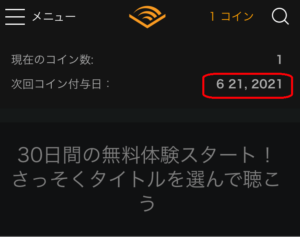
audibleでオーディオブックを購入する方法
会員登録ができたので、実際に付与されたコインを使って作品を購入します。
①右上にある虫眼鏡マークをタップすると、検索窓が出てきますので書籍名や作者などで検索します。

②購入したい作品をタップします。表紙の下にある「サンプルを聴く」をタップすると、作品の一部を聴くことができるので、気になる作品を聴いてみると良いでしょう。
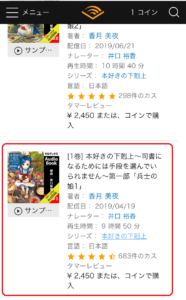
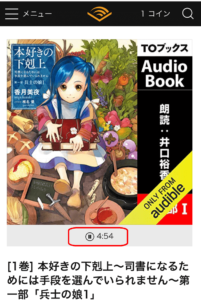
③今回はコインを使用するので、「1コインで購入」をタップし注文を確定します。
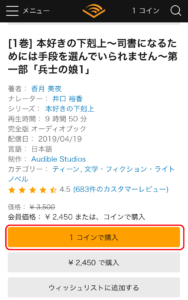
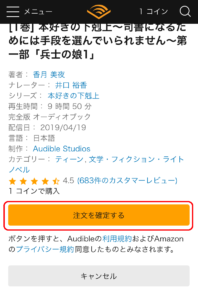
⑤購入完了です。スマホではアプリを、PCならブラウザで購入した作品を聴くことができます。
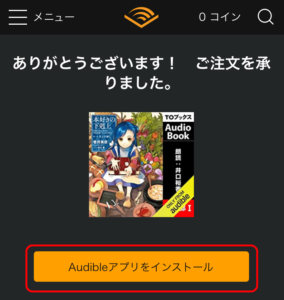
audible(オーディブル)のアプリ
実際にiPhoneでaudibleのアプリを取得して、オーディオブックを聴いてみました。
①audibleのアプリを開き、Amazonアカウントでログインします。(2段階認証あり)

②ログインしたら、下のバーの「ライブラリー」をタップし聴きたいオーディオブックをダウンロードします。
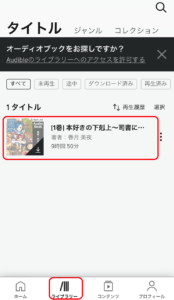
[jin-iconbox03]一度データをダウンロードしてしまえば、消去しない限りデータ通信を行う必要はありません。
Wi-fi環境下でダウンロードしてしまえば、お出かけ先でも楽しむことができますね。[/jin-iconbox03]
audibleアプリの便利機能
アプリで聴くときは様々な機能を使えるため、よりオーディオブックの世界を楽しむことができます。
- 再生速度
オーディオブックの再生速度を0.5倍~3.5倍まで0.1倍ごとに設定することができます。
- スリープ
5/10/15/30/45/60/90/120分後や章の終わりにオーディオブックの再生が停止されるように設定することができます。カスタマイズでは1分ごとに好きな時間を選べます。
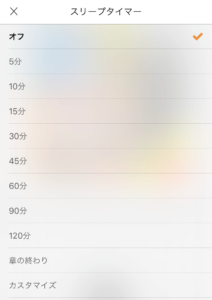
- ブックマーク
左下にある「ブックマーク」をタップすると、その時点で再生されていた箇所を記録することができます。ブックマークを開けば後から聴き直すことも。
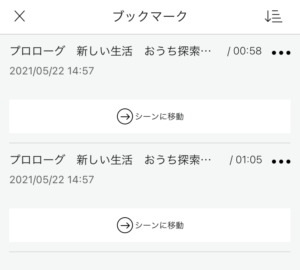
- 運転モード
右上の車マークをタップすると、以下のようなシンプルな表示に切り替わります。
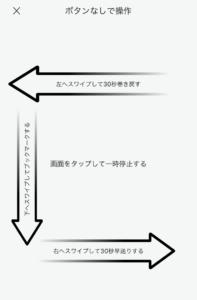
- バックグラウンド再生も可能
audibleアプリで再生している際に他のアプリを開いてもバックグラウンドでの再生が可能です。

audible(オーディブル)を実際に使ってみた感想
audibleを使ってみた感想です。
[chat face=”aoi.png” name=”” align=”left” border=”gray” bg=”none” style=””]PCやスマホを見ている時間を減らせるので、目の疲れが軽減されました!しかし、ナレーションが聴きやすくてねむくなってしまうことも…
混んでいる電車の中でもイヤホンさえしていれば、本の世界を楽しめるのはよいですね。
アニメで主人公の声優さんがナレーションをしている場合が多いので、アニメを見てから聴いても違和感がないですよ。
[/chat]
audible(オーディブル)を使って長編なろう作品を聴こう
なろう作品の人気作品は長編が多く一から全部読むのはハードルが高いと感じているのであれば、audibleでオーディオブックで聴いてみませんか?
コインの仕組みを使えば、とてもお得にオーディオブックサービスを楽しむことができます。
オーディオブックで聴くメリット・デメリットやaudibleで聴けるおすすめの作品については↓

\ 初回登録で30日間無料 /